Microsoft Edge'de YouTube Kısıtlı Modu Nasıl Etkinleştirilir ve Devre Dışı Bırakılır?
Miscellanea / / August 04, 2021
Reklamlar
Youtube her yaştan insan YouTube'u kullandığı için hayatımızın vazgeçilmez bir uygulaması haline geldi. Ancak, bu web sitesinde çocuklar veya benzer yaş grupları için uygun olmayan pek çok kaba ve uygunsuz şey bulunmaktadır. Bu nedenle YouTube, kısıtlı mod olan bir çözüm ortaya çıkarır ya da ebeveyn kontrolü diyoruz. Bu kılavuzda, Microsoft Edge'de YouTube kısıtlı modunu nasıl etkinleştirip devre dışı bırakabileceğinizi öğreneceksiniz.
Cihazınızın YouTube kısıtlı modu etkinleştirilirse, YouTube'da kaba içeriği görüntüleyemezsiniz ve bu da yorumları okumanızı kısıtlar. Bu mod çocuklar için en iyisidir ve ebeveynseniz, hangi tarayıcıyı kullanıyor olursanız olun YouTube kısıtlı modunu her zaman etkinleştirmelisiniz.
Ancak, Microsoft Edge'de YouTube kısıtlı modunu nasıl etkinleştirip devre dışı bırakacağınızı bilmiyorsanız. O zaman doğru yere geldiniz. Evet haklısın. Özellikle Microsoft Edge kullanıyorsanız, YouTube kısıtlı modunu etkinleştirmek ve devre dışı bırakmak için gereken adımları ve farklı yöntemleri açıklayacağız.
Sayfa İçeriği
-
1 Microsoft Edge'de YouTube Kısıtlı Modu nasıl etkinleştirilir ve devre dışı bırakılır
- 1.1 Yöntem 1: YouTube'u kullanın
- 1.2 Yöntem 2: Kayıt Defteri Düzenleyicisi
- 1.3 Yöntem 3: Yerel Grup İlkesi Düzenleyicisi
- 2 Sonuç
Microsoft Edge'de YouTube Kısıtlı Modu nasıl etkinleştirilir ve devre dışı bırakılır
Bu ayar, uygulamada ve web tarayıcınızda etkinleştirilebilir ve devre dışı bırakılabilir. YouTube kısıtlı modunu etkinleştirmek ve devre dışı bırakmak için aşağıdaki yöntemleri ve adımları izleyin:
Reklamlar
Yöntem 1: YouTube'u kullanın
YouTube kısıtlı mod ayarlarını değiştirmenin ilk yöntemi YouTube ayarlarıdır. YouTube hesabınız üzerinden zaten giriş yaptıysanız. Ardından, kısıtlı YouTube, hesabın Menü. Orada bu modu etkinleştirebilir ve devre dışı bırakabilirsiniz. Ancak hesabınız giriş yapmadıysa, aşağıdaki adımları izleyin:
- Açık Microsoft Edge ve aç Youtube site
-
Şimdi tıklayın Hesap sol üst köşedeki simgesine tıklayın ve Kısıtlı Mod seçeneği.

-
Aç Modu etkinleştirmek istiyorsanız Kısıtlı Modu Etkinleştirin
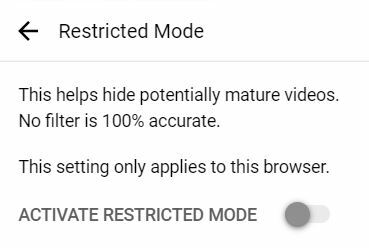
- Devre dışı bırakmak isterseniz, şunları da yapabilirsiniz: Kapat geçiş seçeneği
Bu, YouTube kısıtlı modunun ayarlarını değiştirmenin en kolay ve en çok önerilen yoludur.
Yöntem 2: Kayıt Defteri Düzenleyicisi
YouTube kısıtlı modunu Kayıt Defteri Düzenleyicisi aracılığıyla değiştirmek için aşağıdaki adımları kullanın:
- Basın Windows + R açmak için Çalıştırmak iletişim kutusu
-
Tür Regedit ve Giriş Böylece Kayıt Defteri Düzenleyicisi açılacak

- Şimdi seçin Evet bir UAC (Kullanıcı Hesabı Denetimi) kutusu görünürse.
- Oluşturmak için Kayıt defteri yedeği, tıklamak Dosya ve Seç İhracat, diğer seçeneklerin yanı sıra. Şimdi, kaydetmek istediğiniz konumu verin ve Dosyayı adlandırın.
- Seçiniz Kayıt etmek yedeklemeyi tamamlamak için (Bir yedeği kurtarmak istiyorsanız, İthalat İhracat yerine seçenek)
- Şimdi konuma git HKEY_LOCAL_MACHINE \ YAZILIM \ Politikalar \ Microsoft \ Edge Kayıt Defteri Düzenleyicisi Penceresinde.
- Oluşturduğunuz bir Kenar tuşu eksikse. Edge Key oluşturmak için, mevcut tuşa tıklayın, seçin Yeni ve sonra Anahtar ve ardından anahtarı Edge olarak adlandırın.
-
Edge Key'i seçin ve sağ tarafa tıklayın ve seçin Yeni. Sonra seçin DWORD (32-bit) Değeri.
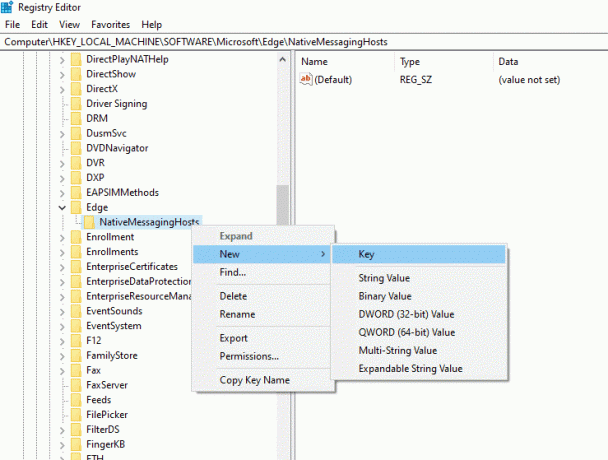
- Şimdi değeri şöyle adlandırın "ForceYouTubeRestrict" ve bir diyalog kutusu açmak için üzerine tıklayın.
- Değiştir 2'ye değer vermodu etkinleştirmek için, 0 modu devre dışı bırakmak için.
Değişiklik hemen Microsoft Edge'e uygulanacaktır. Ancak uygulanmaması durumunda sisteminizi yeniden başlatmalısınız.
Not: Kayıt defteri yedeklemesi oluşturma adımları isteğe bağlıdır. Yedek almak istemiyorsanız bu adımı atlayabilirsiniz.
Yöntem 3: Yerel Grup İlkesi Düzenleyicisi
Ayarları Yerel Grup İlkesi Düzenleyicisi aracılığıyla değiştirmek için aşağıdaki adımları izleyin:
Reklamlar
- Herhangi bir web tarayıcısını açın ve Microsoft Sitesini açın.
- Microsoft Edge'inizin sürüm ayrıntılarını seçin ve ardından Politika Dosyalarını Alın
- Şimdi indirilen zip dosyalarını çıkartın. Zip dosyalarını çıkarmak için herhangi bir uygulamanız yoksa, WinRAR app.
- Dosyaları çıkardıktan sonra, MicrosoftEdgePolicyTemplates \ windows \ admx yol
- Şimdi kopyalayıp yapıştırın admx ve msedge.adml dosyalar C: \ Windows \ PolicyDefinitions Klasör.
- Basın Windows + R ve yazın msc+Giriş açmak için Yerel Grup İlkesi penceresi
- Şimdi gidin Bilgisayar Yapılandırması \ Yönetim Şablonları \ Microsoft Edge \ yol.
- Tıklamak Minimum YouTube Kısıtlı Modunu zorla ve verilen üç seçenekten herhangi birini seçin, yani birinci devre dışı bırakma seçeneği, orta sınırlı modu etkinleştirmek için ikinci seçenek ve üçüncüsü katı kısıtlı mod için.
- Tıklayın Tamam mı değişiklikleri kaydetmek için.
Not: Bu yöntem Windows 10 kullanıcıları için mevcut değildir.
Sonuç
Bana göre YouTube Kısıtlı modu, çocuğunuzun yanlış içeriği izlemesini engellemek için en iyi özelliklerden biridir. Sadece yukarıda bahsettiğimiz yöntemleri izleyerek istediğiniz zaman kolayca etkinleştirebilir ve devre dışı bırakabilirsiniz. Microsoft Edge'de YouTube Kısıtlı Modu'nu etkinleştirmek ve devre dışı bırakmak hakkında bilmeniz gereken her şey bu. Bu kılavuzu faydalı bulduğunuzu varsayıyoruz.
Editörün Seçimi:
- Düzeltme: YouTube Bu Cihazda Kullanılamaz Hata
- Google Hesabı Adını Değiştirmeden YouTube Kanal Adı Nasıl Değiştirilir
- İPhone veya iPad için YouTube Vanced iOS var mı?
- YouTube'da En Çok Görüntülenen Videolar Nasıl Bulunur?
- YouTube Yorum Geçmişinizi iOS, Android ve Masaüstünde Nasıl Bulunur?
Reklamlar Ödeme paylaşımı ve para işlemleri için dijital cüzdan olarak Venmo kullananlar için. Eğer sen…
Reklamlar Debian tabanlı Linux dağıtımı Kali, dijital adli tıp ve sızma testi için tasarlanmıştır. Birçok kullanıcı…
Reklamlar Çoğumuz bilgisayarlarımızda video oyunları oynama deneyimini seviyoruz. Ama dürüst olalım…


![İndirin Huawei P10 B364 Oreo Firmware VTR-L29'u Yükleyin [8.0.0.364]](/f/0deac5fa716d7e417da00ff52bdda781.jpg?width=288&height=384)
